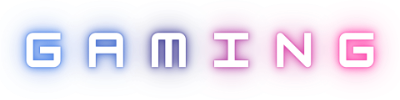Google Chrome jedan je od najviše korišćenih čitača internet stranica na svijetu, ali uprkos činjenici da ga milioni koriste tokom surfa internetom, mali je broj korisnika koji su upoznati sa svim njegovim mogućnostima i brojnim proširenjima koja omogućavaju efikasnije i produktivnije surfovanje mrežom.
Na Buzzfeedu otkrivaju neke opcije i proširenja ovog web čitača koje će omogućiti privatno surfovanje internetom, pregled skraćenog sadržaja velikih članaka, računanje unutar adresne trake i brojne druge opcije koje će vam olakšati svakodnevno služenje Chromeom.
Da biste velike slike mogli da pregledate bez njihovog prethodnog otvaranja koristite Hover Zoom proširenje, koje omogućava da pregledate fotografije u njihovoj pravoj veličini (odnosno veličini prilagođenoj veličini ekrana) bez potrebe za njihovim prethodnim otvaranjem – dovoljno je samo preći mišem preko te fotografije i ona će se automatski prikazati u pravoj veličini. Ovo proširenje ne radi na svim stranicama (na stranicama koje ga podržavaju u adresnoj traci prikazaće se oznaka male lupe), ali podržavaju ga popularne stranice poput Facebooka, Twittera, Amazona i brojnih drugih.
Prevod i značenje riječi – dodajte Google Dictionary proširenje, kliknite dva puta mišem na riječ koja vas zanima i otvoriće se mali prozor u kojem će se prikazati opis i značenje te riječi, odnosno pojaviće se prevod te riječi na engleski jezik, a značenje te riječi (na engleskom) možete pogledati klikom na ikonu u gornjem desnom uglu.
Označite kartice koje najčešće koristite – kliknite desnim tasterom miša na otvoreni tab a zatim na "Označi karticu". Ta će vam se kartica pojaviti sa lijeve strane i zauzimaće manje prostora.
Stavite podsjetnik u pretraživač – preuzmite proširenje Omnibox Timer, potom u pretraživač upišite "tm" i kliknite Space ili TAB na tastaturi i upišite npr. "50 sastanak". Za 50 minuta (ako upišete npr. 50s onda će se tajmer aktivirati za 50 sekundi) u donjem desnom uglu pojaviće se poruka koju ste upisali u podsjetnik. Ovo je zanimljiv i koristan alat, ali još nije dorađen jer ne daje potvrdu da je, nakon upisivanja podsjetnika u pretraživač, zaista zapamtio taj podsjetnik.
Anonimno surfovanje – ako ne želite da osobe koje koriste isti računar kao vi saznaju šta ste gledali na internetu, rješenje je privatno, odnosno anonimno surfovanje. Kliknite na oznaku opcija s gornje desne strane Chromea i odaberite opciju "Novi anonimni prozor". Iako ovakvo surfovanje ne ostavlja tragove na računaru, iz Googlea upozoravaju da na ovaj način niste zaštićeni od web lokacija koje prikupljaju informacije o vama, zlonamjernog softvera, tajnih agenata koji nadgledaju stranice i slično.
Provjera pravopisa – u opcijama Chromea možete omogućiti provjeru pravopisa (ova je opcija dostupna samo korisnicima PC-a, ne i Macova), ali treba upozoriti da se provjera pravopisa vrši slanjem unesenog teksta Googleovim serverima tako da će dio korisnika preskočiti korištenje ove opcije.
Skratite duge tekstove i pogledajte samo najbitnije informacije – TLDR (Too Long Didn't Read) proširenje skraćuje tekst kako bi prikazao samo one informacije koje su (prema algoritmu ovog proširenja) najvažnije. Nakon što instalirate ovo proširenje, otvorite tekst koji vas zanima i zatim u gornjem desnom uglu kliknite na TLDR oznaku i pojaviće vam se skraćeni tekst.
Vratite sve tabove koje ste slučajno zatvorili – tabove možete otvoriti ako u isto vrijeme pritisnete Ctrl+Shift+T, odnosno korisnici Mac računara treba da pritisnu Command+Shift+T ili, jednostavnije, u postavkama Chrome postavite da se, prilikom ponovnog pokretanja Chromea, otvore tabovi koje su bili aktivni prije zatvaranja. Takođe, ako ste slučajno zatvorili jedan tab, možete ga ponovno otvoriti tako da otvorite novi (prazan) tab i u donjem desnom uglu kliknete na opciju 'Nedavno zatvoreno'.
Računajte iz browsera – umjesto da otvarate kalkulator, u adresnoj traci browsera upišite operaciju koja vam treba (npr. 20+5) i među ponuđenim predlozima pretraživanja Google će ponuditi i jedan predlog ispred kojeg stoji znak jednakosti i tačan rezultat te operacije (=25).
Snimite sve otvorene tabove u bookmarkove, odnosno oznake – kako bi snimili sve trenutno otvorene tabove, korisnici PC-a treba da u isto vrijeme pritisnu Ctrl+Shift+D, dok korisnici Appleovih računara treba da pritisnu Command+Shift+D.
Bonus video: